WordPress ping Optimizer設定と最新送信先

こんにちは、あーてぃです。
今回はブログで記事を投稿公開したときに、自動でping送信をしてくれるプラグイン。
『WordPress ping Optimizer』のインストール~設定までの方法と、最新(2018年5月)のオススメping送信先を説明します。
ping送信とは
始めに『ping送信』とは何か説明しておきます。
ここでいう『ping送信』とは、ブログ用の便利機能の事です。
勘違いされる方も多いのですが、ネットワーク疎通を確認するために使用するpingコマンドとは全く別物なので、ご注意ください。
『ping送信』とは、ブログで公開した記事の「タイトル」や「概要(description)」、「記事URL」などの記事情報を、あらかじめ登録しておいた「Pingサーバー」へ送信して通知する、仕組みの事を意味します。
「ブログの記事を更新したよ」と、自分から各方面に知らせる手段が、『ping送信』である事だけ、覚えておいてください。
ping送信のメリット
次に『ping送信』のメリットについて説明します。
『ping送信』のメリットは主に3つあります。
Googleなどの検索エンジンに、インデックス登録されるまでの期間が短くなる
GoogleやYahooなどの検索エンジンも「Pingサーバー」を持っています。
このPingサーバーへ、自分のブログの記事情報をping送信すると。
記事が更新された通知を、検索エンジンの「Pingサーバー」が受け取り、インデックス登録に動いてくれます。
これにより、いつ来るか分からないクロールによるインデックス登録を待つよりも、記事のインデックス登録のされるスピードが早くなります。
被リンク数の向上
『Ping送信』することによって、「Pingサーバー」と連携しているサイトに、自分のサイトも載せてもらえるので、被リンクを獲得できます。
ただ「Pingサーバー」と連携しているサイトの被リンクは、上質な被リンクとは言えません。
しかしわずかでも、SEO面で有利になるのは確実なので、『ping送信』先に登録しておいて、損はありません。
アクセスアップの可能性がある
一部ブログランキングサイトなども「Pingサーバー」を持っています。
この「Pingサーバー」に『ping送信』すれば、ブログランキングサイトなどに自分のサイトが載り、そこから自分のサイトへアクセスされる可能性があります。
正直なところ、一気に1,000Pvや100pv増えるような、アクセスアップは期待できません。
しかしわずかでも、アクセスアップの可能性はあるので、『ping送信』先にブログランキングサイトなども登録しておいて、損はありません。
WordPress ping Optimizerの設定方法
それでは、『WordPress ping Optimizer』のインストール手順と、設定手順について説明します。
インストール手順
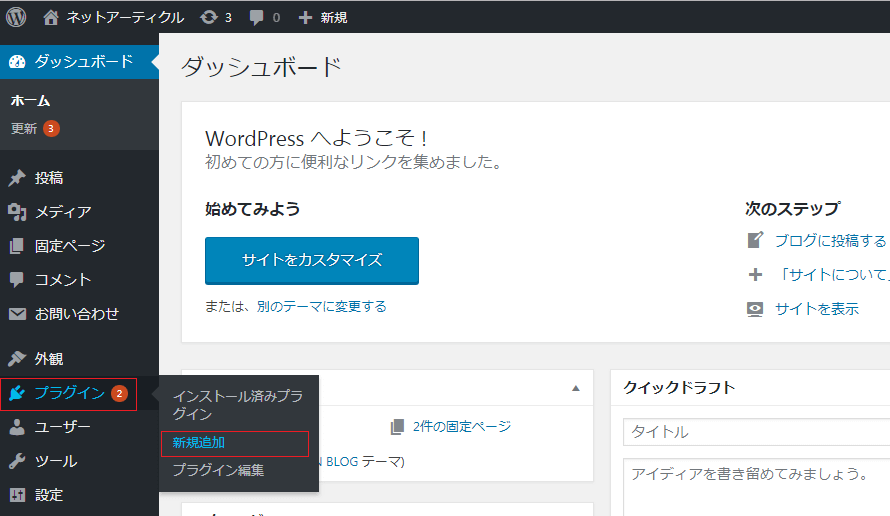
①:WordPressの左サイドメニューで「プラグイン」→「新規追加」をクリックします。
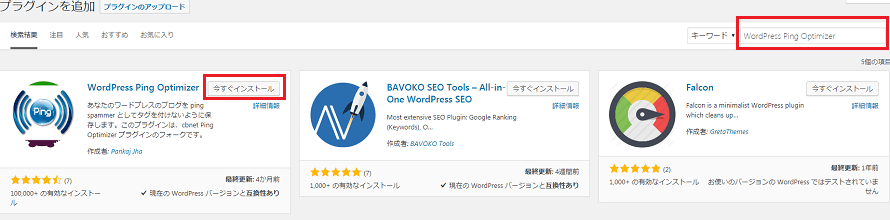
②:プラグインの検索キーワードに「WordPress ping Optimizer」と入れます。
検索結果で表示された、「WordPress ping Optimizer」プラグインを「今すぐインストール」ボタンをクリックして、インストールし有効化します。
WordPress ping Optimizerの設定手順
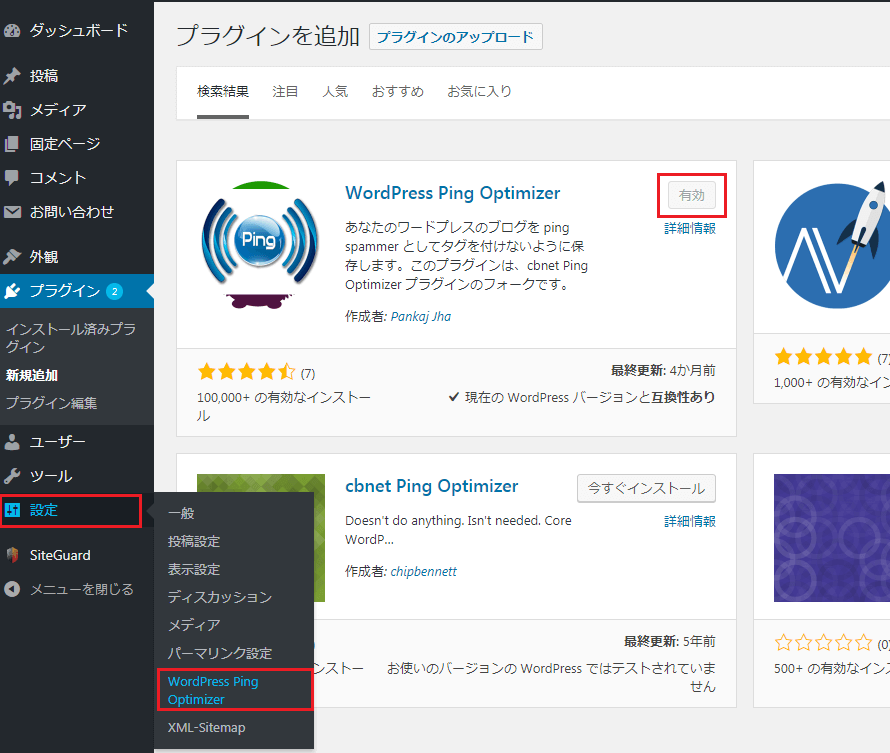
①:有効化まで完了したら、>WordPressの左サイドメニューで「設定」→「WordPress ping Optimizer」をクリックします。
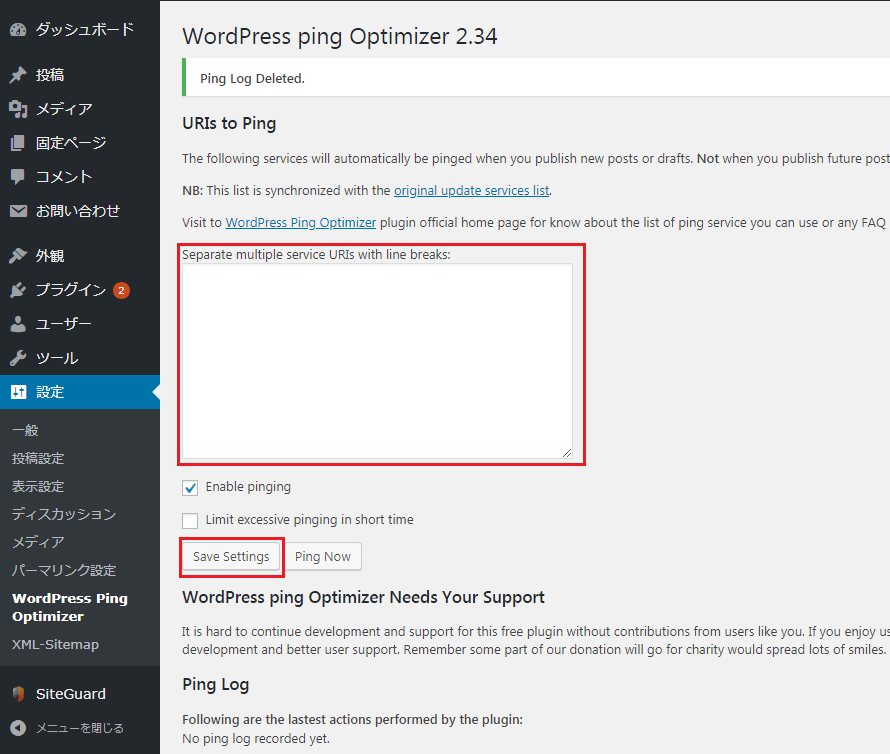
②:「WordPress ping Optimizer」の設定画面が表示されます。
画面が表示されたら、Separate multiple service URIs with line breaks:」の項目に、有効な「pingサーバー」のリストを入力します。
2018年5月現在で、オススメの「pingサーバー」リストを記載しておきますので、このままコピペして入力してください。
http://blogsearch.google.com/ping/RPC2
http://ping.dendou.jp/
http://ping.freeblogranking.com/xmlrpc/
http://pingoo.jp/ping/
http://ping.feedburner.com/
http://ping.rss.drecom.jp/
http://rpc.weblogs.com/RPC2
http://rpc.pingomatic.com/
http://rpc.reader.livedoor.com/ping
http://xping.pubsub.com/ping/
③:有効な「pingサーバー」のリストを入力したら、「Save Settings」のボタンをクリックして、入力情報を保存します。
これで「WordPress ping Optimizer」の設定は、完了です。
以降は、記事が投稿公開される度。
『ping送信』が自動的に行われます。
ping送信サーバーが有効かテストしたい
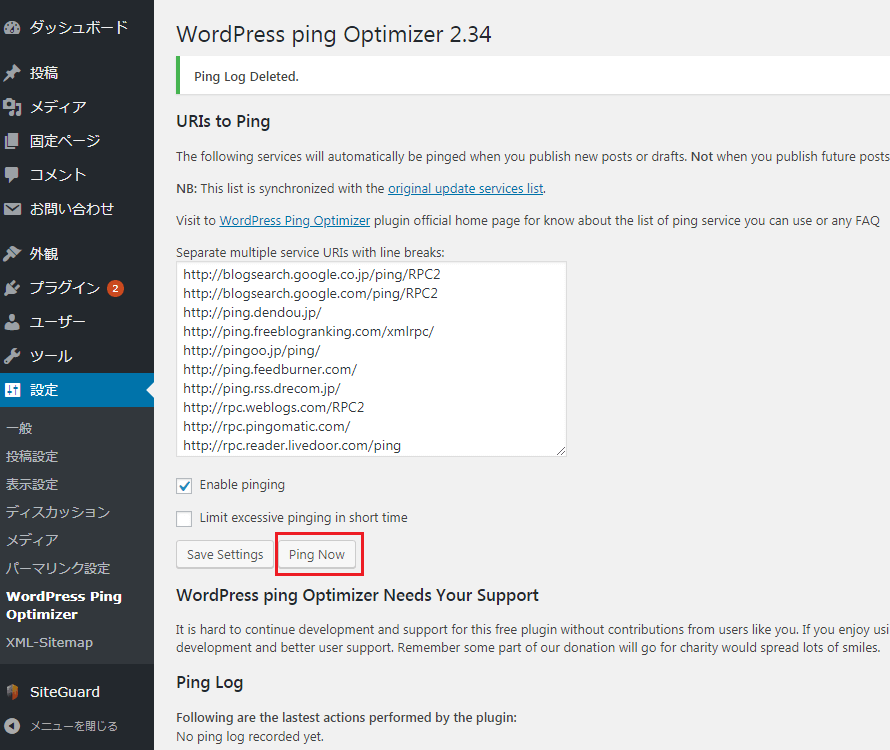
①:「Ping Now」ボタンをクリックして、しばらく待ちます。
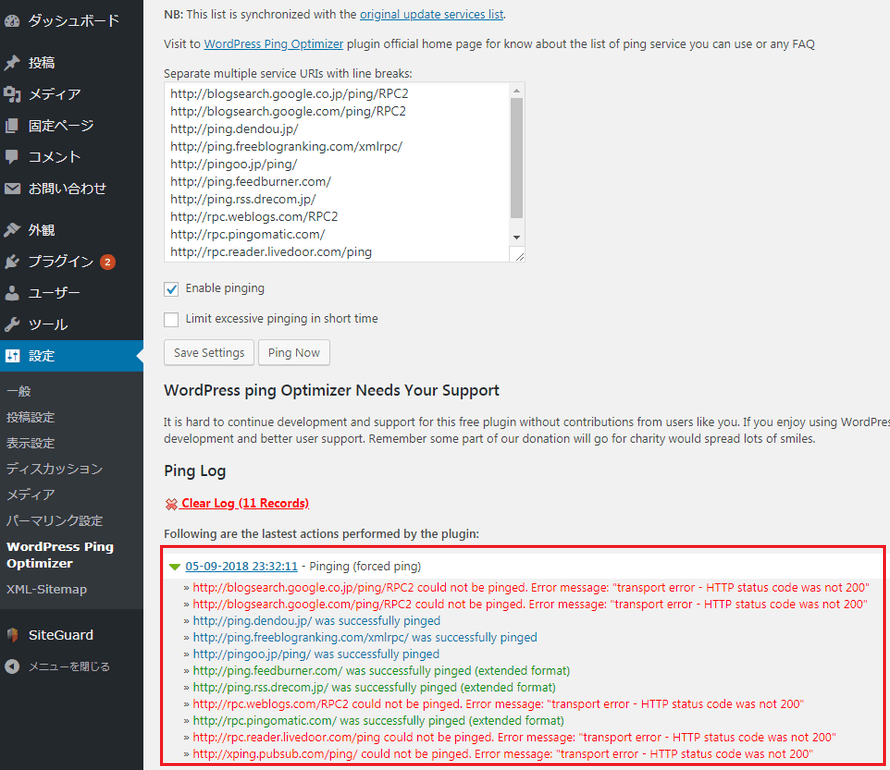
②:「Print Log」の部分でping送信結果を確認できます。
赤色で表示されてる「pingサーバー」は、ping送信に失敗したことを表します。
ただ、時間帯によっては失敗する場合もあります。
ですので『ping送信』されたときに、「Print Log」を確認して、3、4日連続で赤色になるような場合。
「pingサーバー」自体が、トラブルになっている可能性があるので、ping送信先リストから外しておきましょう。
まとめ
「WordPress ping Optimizer」を導入して、『ping送信』を自動化しても。
劇的に検索エンジンからのインデックス登録が早くなったり、劇的なアクセスアップが見込めることはありません。
しかしわずかながらでも、インデックス登録が早くなったり。
数PVくらいのアクセスアップなら、少しの作業を行うことで見込めます。
「WordPress ping Optimizer」の導入と設定自体も、記事の手順通りに行えば、5分もかからないはずです。
ですので面倒くさがらずに、「WordPress ping Optimizer」を導入するのをオススメします。
以上です。
ここまで読んでいただき、ありがとうございました。
-
前の記事

匿名ブロガーが身バレにせずにブログを続ける!5つのオススメ対策法 2018.05.09
-
次の記事

dアニメストアのダウンロード機能でスマホ通信量をゼロにする方法! 2018.05.11